Шаг 1. Создание теодолитного хода.
- Для создания нового теодолитного хода на чертеже нажимаем кнопку «Ход» в ленте «Панель инструментов» АРГО Чертёж.

- В верхней части открывшегося окна Редактирование теодолитного хода устанавливаем параметры теодолитного хода: меняем направление углов налевое.

- Наш теодолитных ход начинается с двух базовых точек МЗ 1 и МЗ 2. Вводим их названия и координаты, а также устанавливаем флажок Базис.

При добавлении новой точки в теодолитный ход программа предполагает, что эта точка измерена из предыдущей измеренной, а в качестве ориентирующей используется точка, используемая как точка стояния в предыдущей строке. Это позволяет быстро вводить основную часть теодолитного хода, не отвлекаясь на выбор точек стояния и ориентирования при вводе каждой строки.
Для изменения точек стояния и ориентирования просто выберите другую точку из списка в соответствующих ячейках таблицы.
- Для промежуточных точек Т2 и Т3 вводим только название, угол и расстояние. Координаты точек вычисляются на основе этих значений. Для точки М3 2 вводим значения угла и расстояния до неё, а также координаты точки. Устанавливаем флажок «Базис».

- В конце вводим информацию о точках Вис. 1 и Вис. 2.

Т.к. теодолитный ход МЗ 3, Т2, Т3, МЗ 2 начинается и заканчивается на базисных точках (с заданными координатами), то программа автоматически уравнивает его. При этом для небазисных точек в столбцах Х и Y проставляются координаты, полученные в результате уравнивания, а в столбце «Испр.Дир.угол» проставляется значение углов теодолитного хода, полученного в результате уравнивания. В нижней части окна редактирования отображаются результаты уравнивания теодолитного хода. Если результаты превышают максимально допустимые значения, то они отображаются на красном фоне.

- После нажатия кнопки ОК окно редактирования теодолитного хода закрывается, а получившейся теодолитный ход отображается на чертеже.

Шаг 2. Построение границ участка по точкам теодолитного хода
- Для удобства перенесём теодолитный ход на отдельный слой чертежа. Для этого в диспетчере слоев создадим новый слой с именем Теодолитный ход.

- Для переноса теодолитного хода сначала выделим его на чертеже, а затем в свойствах выделенного объекта выбираем изсписке слоёв слой, на который хотим перенести теодолитный ход.

- Далее приступаем к построению контура участка по точкам, полученным из теодолитного хода. Для этого нажимаем кнопку «Контур» в ленте «Панель инструментов».

- Программа переходит в режим построения контура. Подводим курсор мыши к точке Вис.1., которая будет использоваться в качестве первой точки границы участка. При приближении курсора к этой точке появляется маркер привязки (голубой крест) к этой точке. Левой кнопкой мыши создаём первую точку контура участка.
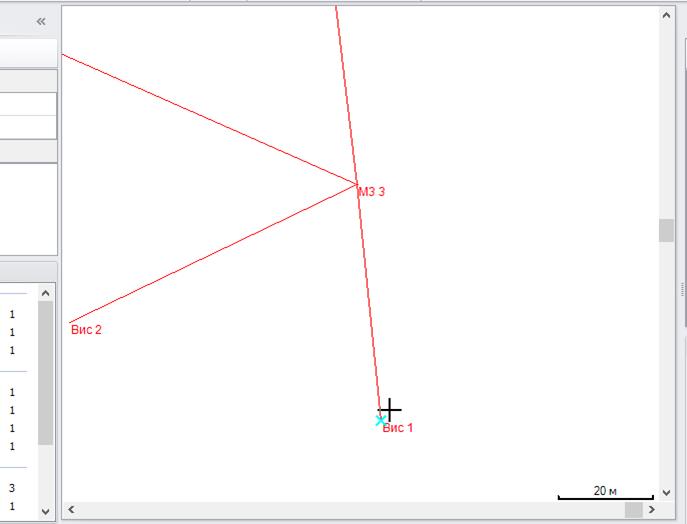
- Повторяем предыдущий шаг для остальных точек контура замыкаем его на первой (Вис 1) точке.

- В результате получаем чертёж, содержащий теодолитный ход и построенный на его основе контур. Т.к. теодолитный ход мы поместили на отдельный слой чертежа, то мы можем отключить его в диспетчере слоёв и далее работать исключительно с получившимся контуром.


Запись опубликована 18.07.2015 автором Команда АРГО в рубрике Поддержка.